参考链接:https://community.milkv.io/t/duo-cv1800b-first-time-c-gdb/56sss
作者:tinnu
环境搭建
-
apt安装必要组件
sudo apt install dialog python3-dev make git bc gcc flex bison ninja-build libssl-dev rsync pkg-config device-tree-compiler squashfs-tools parted dosfstools -
下载高版本的cmake
-
拉repo
- 注意github一定要加了公钥;如果是新建的ubuntu系统,需要ssh-keygen命令生成公钥提交到自己的github账号,否则后期会出现权限问题。
- 创建一个路径保存repo,从清华源拉repo
mkdir <path_to_repo>/duo-manifest curl https://mirrors.tuna.tsinghua.edu.cn/git/git-repo -o repo- 赋予权限
chmod a+rx repo -
拉sdk
- 创建并进入新目录
- export上面的repo地址(养成良好习惯,拒绝往bashrc和PATH加垃圾)
export PATH="<path_to_repo>/duo-manifest:${PATH}"- 指向清华源
export REPO_URL='https://mirrors.tuna.tsinghua.edu.cn/git/git-repo/'- 拉sdk
repo init -u git@github.com:milk-v/duo-manifest.git -b main -m milk-v_duo_cv180xb_sdk.xml repo sync -
编译
- 指定cmake
export PATH="<path_to_cmake>/cmake-3.19.3-Linux-x86_64/bin:${PATH}"- 编译
source build/cvisetup.sh defconfig cv1800b_sophpi_duo_sd build_all pack_sd_image -
烧录
sudo dd if=./install/soc_cv1800b_sophpi_duo_sd/sophpi-duo-<**>.img of=/dev/sda bs=32M status=progress oflag=direct -
连上uart接口
探索
-
为了使用GADGET,在编译之前修改了配置:
CONFIG_USB_OSDRV_CVITEK_GADGET=y但是似乎没有生效。
[root@cvitek]~# ifconfig -a eth0 Link encap:Ethernet HWaddr 0E:43:45:E2:0F:6E UP BROADCAST MULTICAST MTU:1500 Metric:1 RX packets:0 errors:0 dropped:0 overruns:0 frame:0 TX packets:0 errors:0 dropped:0 overruns:0 carrier:0 collisions:0 txqueuelen:1000 RX bytes:0 (0.0 B) TX bytes:0 (0.0 B) Interrupt:19 lo Link encap:Local Loopback inet addr:127.0.0.1 Mask:255.0.0.0 UP LOOPBACK RUNNING MTU:65536 Metric:1 RX packets:0 errors:0 dropped:0 overruns:0 frame:0 TX packets:0 errors:0 dropped:0 overruns:0 carrier:0 collisions:0 txqueuelen:1000 RX bytes:0 (0.0 B) TX bytes:0 (0.0 B)202305版固件已经支持RADIS,不知道是不是最新版本的代码配置还没提交到仓库
usb0 Link encap:Ethernet HWaddr 62:56:94:45:C3:29 inet addr:192.168.42.1 Bcast:192.168.42.255 Mask:255.255.255.0 UP BROADCAST RUNNING MULTICAST MTU:1500 Metric:1 RX packets:35 errors:0 dropped:16 overruns:0 frame:0 TX packets:8 errors:0 dropped:0 overruns:0 carrier:0 collisions:0 txqueuelen:1000 RX bytes:6450 (6.2 KiB) TX bytes:1608 (1.5 KiB) -
spi设备也没有挂载:
[root@cvitek]~# ls /dev/ bus cvi_vc_dec4 full null console cvi_vc_dec5 gpiochip0 ptmx cvi-base cvi_vc_dec6 gpiochip1 pts cvi-dwa cvi_vc_dec7 gpiochip2 random cvi-fast-image cvi_vc_dec8 gpiochip3 rfkill cvi-mipi-rx cvi_vc_enc0 gpiochip4 root cvi-rgn cvi_vc_enc1 hwrng shm cvi-rtos-cmdqu cvi_vc_enc2 i2c-0 snd cvi-sys cvi_vc_enc3 i2c-1 tty cvi-tpu0 cvi_vc_enc4 i2c-2 ttyS0 cvi-vi cvi_vc_enc5 ion ttyS1 cvi-vpss cvi_vc_enc6 kmsg ttyS2 cvi_vc_dec0 cvi_vc_enc7 mem ttyS3 cvi_vc_dec1 cvi_vc_enc8 mmcblk0 ttyS4 cvi_vc_dec2 cvitekaadc mmcblk0p1 urandom cvi_vc_dec3 cvitekadac mmcblk0p2 zero看设备树已经有一个spi设备使能了
&spi3 { status = "okay"; num-cs = <1>; spidev@0 { compatible = "rohm,dh2228fv"; spi-max-frequency = <1000000>; reg = <0>; }; };
program
-
鉴于自己编译的系统没有radis,所以使用官方release镜像;在ubuntu 20 系统下免驱直接虚拟出网卡,pc可以看到属于192.168.42.x网段,串口从上面已经看到开发板ip为192.168.42.1
-
ssh 连接
-
gdbserver
- 找到sdk里面的gdbserver
find -name gdbserver- 用scp下载进去
scp ./ramdisk/rootfs/public/gdbserver/riscv_musl/usr/bin/gdbserver root@192.168.42.1:~/ -
编译
- riscv64-elf 编译链,这个编译链编译出来的程序可以直接运行,系统库可能是用这个编译的?但debug的时候一旦触发断点之后就无法继续运行了。
<path_to_sdk>/duo-src/host-tools/gcc/riscv64-elf-x86_64/bin/riscv64-unknown-elf-gcc -o main main.c -g- 还有两个编译链:riscv64-linux-x86_64 riscv64-linux-musl-x86_64 但动态链接编译出来的程序都无法直接运行,因此选择静态编译,不过debug可以正常步进
<path_to_sdk>/duo-src/host-tools/gcc/riscv64-elf-x86_64/bin/riscv64-unknown-elf-gcc -o main main.c -g -static- 下载程序
scp main root@192.168.42.1:~/ -
运行
- ./main -
调试
- ./gdbserver :1234 main -
vscode 中加入:
{ "name": "(gdb) 启动", "type": "cppdbg", "request": "launch", "program": "${workspaceRoot}/main", "args": [], "stopAtEntry": false, "miDebuggerServerAddress": "192.168.42.1:1234",//目标板的ip地址和端口 "cwd": "${workspaceRoot}", "environment": [], "externalConsole": false, "MIMode": "gdb", // "miDebuggerPath":"<path_to_sdk>/duo-src/host-tools/gcc/riscv64-elf-x86_64/bin/riscv64-unknown-elf-gdb", "miDebuggerPath":"<path_to_sdk>/duo-src/host-tools/gcc/riscv64-linux-x86_64/bin/riscv64-unknown-linux-gnu-gdb", "setupCommands": [ { "description": "为 gdb 启用整齐打印", "text": "-enable-pretty-printing", "ignoreFailures": true }, { "description": "将反汇编风格设置为 Intel", "text": "-gdb-set disassembly-flavor intel", "ignoreFailures": true } ] }- 点击F5调试
- 效果










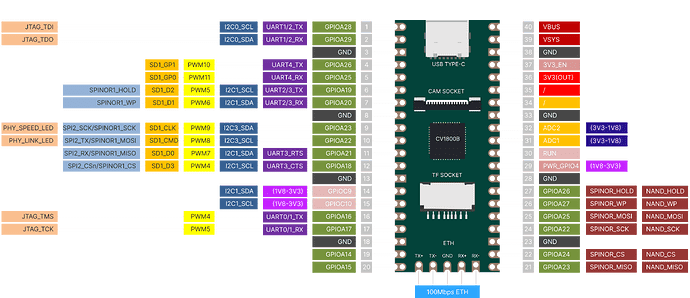
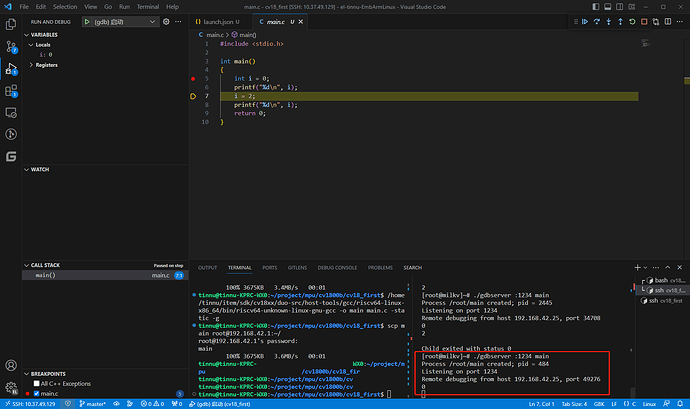















 1196
1196











 被折叠的 条评论
为什么被折叠?
被折叠的 条评论
为什么被折叠?








